ios数据线连接电脑上网 iphone通过usb连接电脑上网
更新时间:2024-03-03 15:52:59作者:yang
如今移动互联网的普及使得人们对于随时随地上网的需求越来越迫切,对于iphone用户来说,除了使用移动数据流量上网,还可以通过ios数据线连接电脑,在电脑上实现网络访问。通过将iphone与电脑相连接,不仅可以节省手机流量,还能享受到更稳定和高速的网络体验。这种便捷的连接方式既适用于在家办公的人士,也适合在旅途中需要紧急处理工作的商务人员。无论是通过USB连接电脑上网,还是借助ios数据线实现网络访问,都为用户提供了更多选择和便利。
方法如下:
1.解锁iPhone手机进入系统后,从底部上滑。调出手机控制中心。
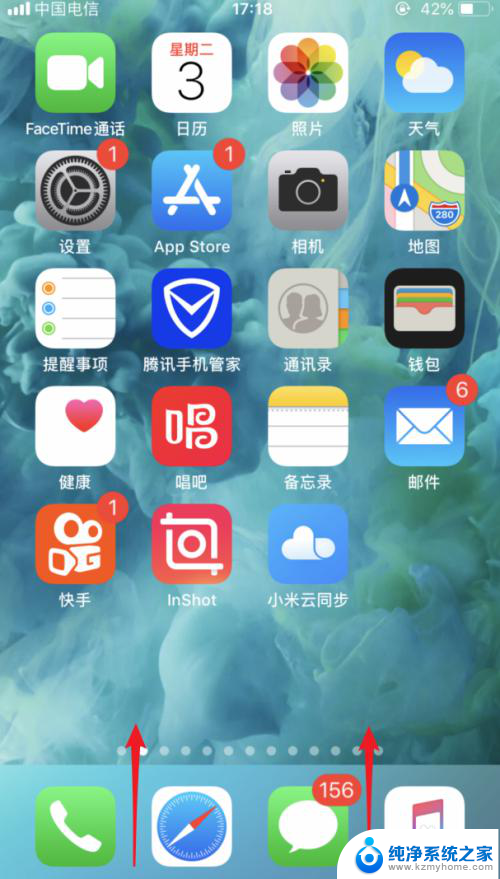
2.在控制中心内,将手机的数据流量开关打开。
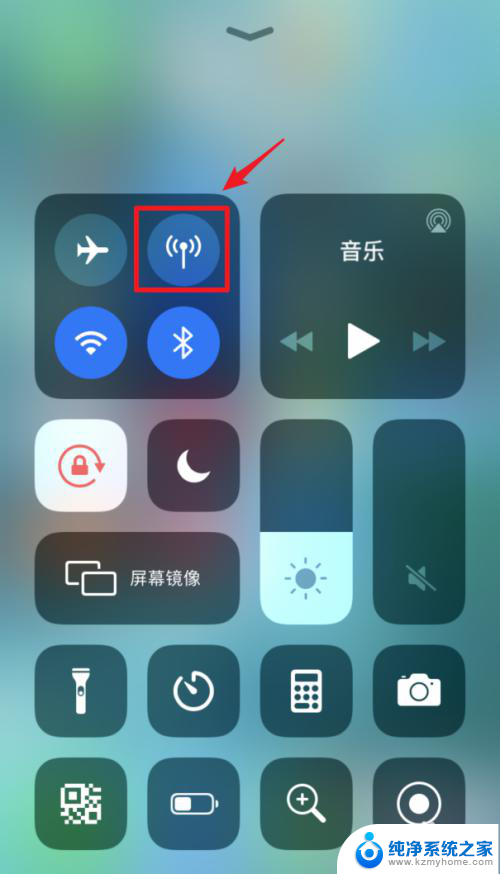
3.打开后,在手机桌面内,选择设置的图标进入。
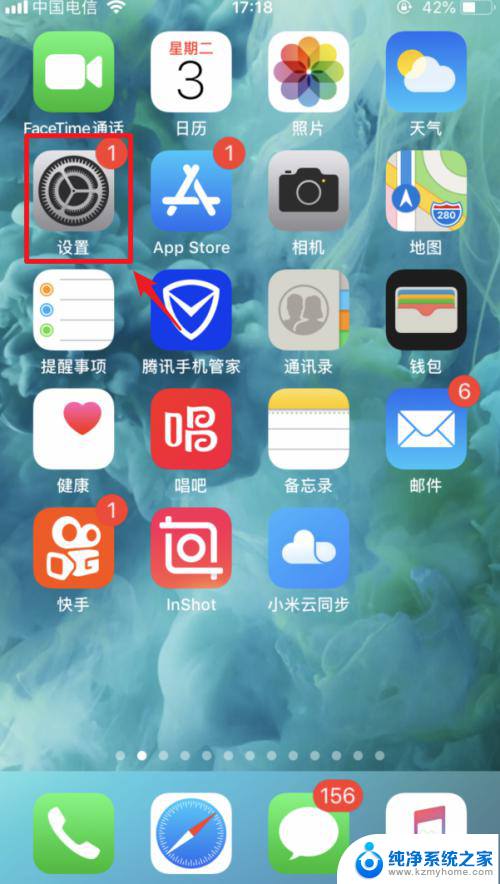
4.进入手机设置后,点击“个人热点”的选项。
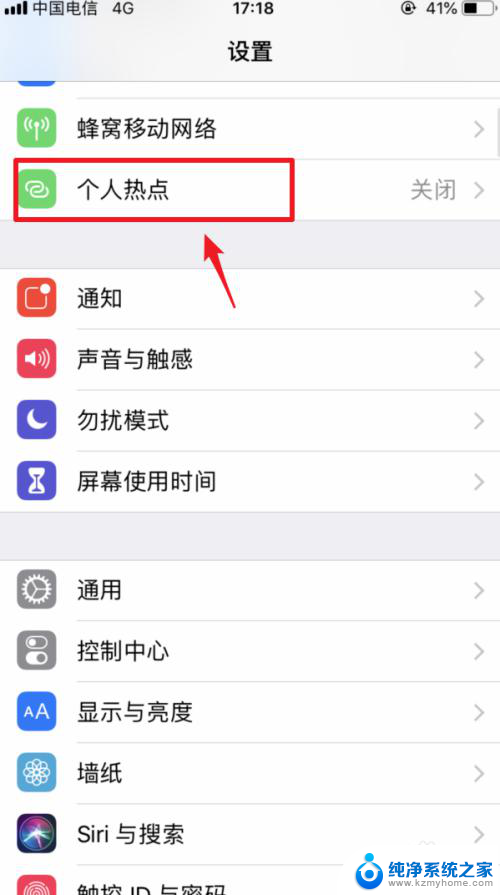
5.点击后,将个人热点后方的开关打开。然后使用USB数据线将手机与电脑连接。
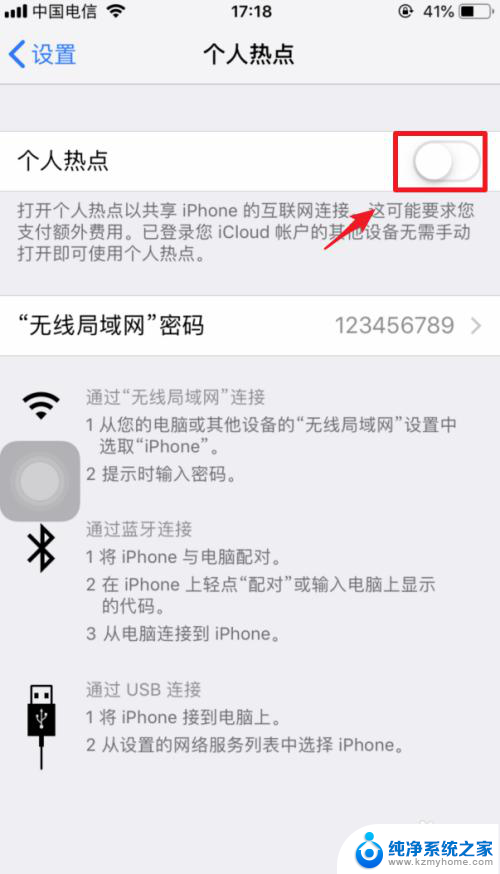
6.连接后,手机端会弹出信任电脑的窗口。点击信任的选项。
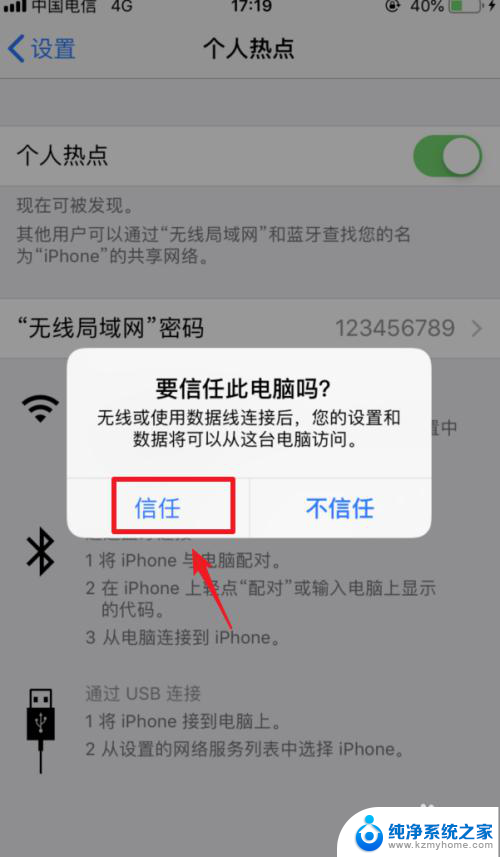
7.点击后,输入手机的解锁密码。完成电脑的信任。
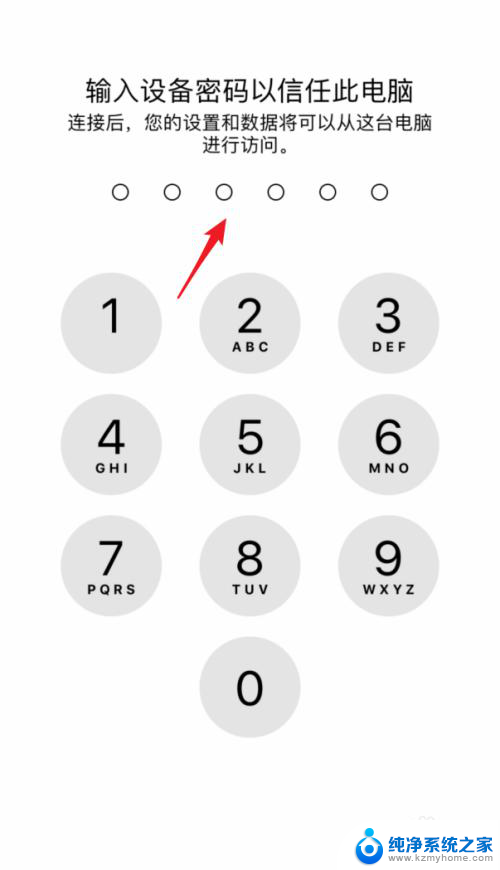
8.信任后,个人热点顶部会显示1个连接。这时,就可以用usb连接电脑上网。
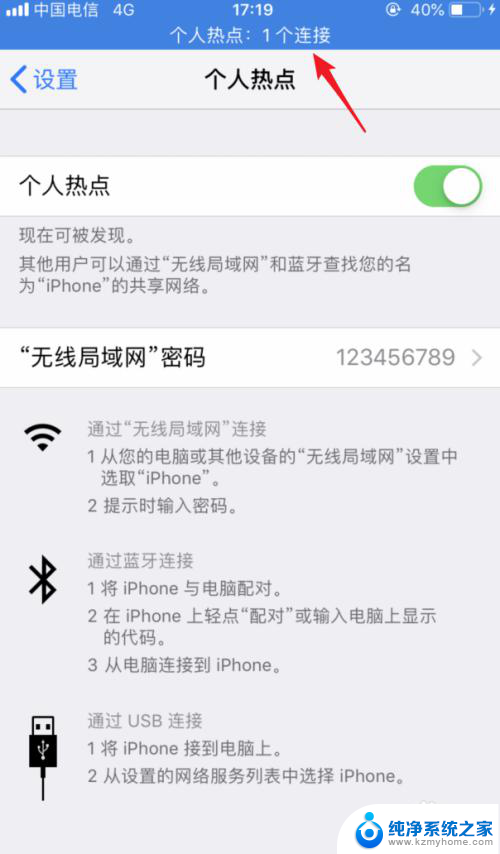
以上就是连接电脑上网的所有步骤,如果遇到这种情况,你可以按照以上操作进行解决,非常简单快速。
ios数据线连接电脑上网 iphone通过usb连接电脑上网相关教程
- iphone通过数据线给电脑联网 苹果手机通过USB连接电脑上网教程
- 电脑通过苹果手机usb上网 iphone usb连接电脑无法上网
- 电脑连手机usb上网 手机通过USB连接电脑上网教程
- 数据线怎样连接电脑上网 安卓手机USB数据线连接电脑上网教程
- 电脑能通过usb连接手机上网吗 通过手机USB连接电脑上网方法
- 苹果13怎么用数据线连接电脑 iPhone13如何通过USB连接电脑
- 电脑直接连接网线怎么上网的 如何通过网线连接笔记本电脑上网
- 如何将手机连接电脑 手机和电脑通过数据线怎么连接
- 怎样用手机wifi连接电脑上网 通过无线网络分享让手机连接电脑上网
- 苹果13手机数据线怎么连接电脑 苹果手机如何通过数据线连接到电脑
- 笔记本电脑的麦克风可以用吗 笔记本电脑自带麦克风吗
- thinkpad没有蓝牙 ThinkPad笔记本如何打开蓝牙
- 华为锁屏时间设置 华为手机怎么调整锁屏时间
- 华为的蓝牙耳机怎么连接 华为蓝牙耳机连接新设备方法
- 联想电脑开机只显示lenovo 联想电脑开机显示lenovo怎么解决
- 微信怎么找回原密码 微信密码忘记怎么找回
电脑教程推荐
- 1 笔记本电脑的麦克风可以用吗 笔记本电脑自带麦克风吗
- 2 联想电脑开机只显示lenovo 联想电脑开机显示lenovo怎么解决
- 3 如何使用光驱启动 如何设置光驱启动顺序
- 4 怎么提高笔记本电脑屏幕亮度 笔记本屏幕亮度调节方法
- 5 tcl电视投屏不了 TCL电视投屏无法显示画面怎么解决
- 6 windows2008关机选项 Windows server 2008 R2如何调整开始菜单关机按钮位置
- 7 电脑上的微信能分身吗 电脑上同时登录多个微信账号
- 8 怎么看电脑网卡支不支持千兆 怎样检测电脑网卡是否支持千兆速率
- 9 荣耀电脑开机键在哪 荣耀笔记本MagicBook Pro如何正确使用
- 10 一个耳机连不上蓝牙 蓝牙耳机配对失败